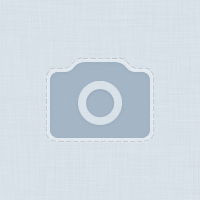Види фільтрів: фільтр по виділеному, звичайний фільтр ( фільтр по формі), фільтр по вводу, розширений фільтр
Фільтр по виділеному – спосіб відбору записів у формі, об’єкті в режимі таблиці чи на сторінці доступу до даних, при якому відбираються тільки ті записи, що містять виділене значення.
Звичайний фільтр – спосіб відбору записів, в якому користувач використовує форму чи об’єкт в режимі таблиці з порожніми полями, в які вводяться значення чи вирази, що мають містити записи, які відбираються
Фільтр по вводу – ( фільтр «для») – спосіб відбору записів, коли вводить значення чи вираз, за допомогою якого відбираються записи у спеціальне поле.
Розширений фільтр – це такий фільтр, який користувач самостійно створює у спеціальному вікні, задаючи складні умови відбору, що містять значення або вирази та способи сортування відібраних записів.
Використання загального фільтра. Клацніть заголовок поля, яке потрібно фільтрувати. Загальні фільтри з’являться в нижній частині спливаючого меню. Щоб відфільтрувати список значень за одним або кількома з багатьох значень, спочатку зніміть прапорець (Виділити все), а потім виберіть потрібні значення.
Фільтрування за виділенням. Щоб застосувати фільтр на основі вибраного зараз значення, виберіть на стрічці вкладку Основне й у групі Сортування й фільтр натисніть кнопку Виділення. У розкривному списку відобразяться доступні варіанти фільтрування. Як і загальні фільтри, варіанти фільтра за виділенням залежать від типу даних. Також можна клацнути правою кнопкою миші вибране значення, щоб фільтрувати за виділенням.
Фільтрування за формою. Щоб фільтрувати за допомогою заповнення форми, виберіть вкладку Основне й у групі Сортування й фільтр натисніть кнопку Додатково та виберіть пункт Фільтрування за формою. У випадку використання фільтрування за формою програма Access створює пусту форму (на зразок тієї, яку ви фільтруєте), а потім дає змогу заповнити потрібні поля. По завершенні програма Access знаходить записи, які відповідають умовам. Це зручно, якщо потрібно фільтрувати за допомогою значень для кількох полів.
Розширений фільтр/сортування
1. Відкрийте таблицю, запит, форму або звіт у вікні табличного подання даних, поданні форми, звіту або розмічування.
2. Переконайтеся, що подання ще не відфільтровано. Переконайтеся, що піктограма Без фільтра в рядку переходу між записами виділена сірим кольором (недоступна). Якщо рядок переходу між записами не відображається, на вкладці Основне у групі Сортування й фільтр натисніть кнопку Додатково, а потім виберіть команду Очистити всі фільтри (якщо команду Очистити всі фільтри виділено сірим кольором, фільтри не застосовано).
3. На вкладці Основне стрічки у групі Сортування й фільтр натисніть кнопку Додатково та виберіть пункт Розширений фільтр / Сортування.
4. Додайте до сітки поля, за якими потрібно виконати фільтрування.
5. У рядку Критерії кожного поля вкажіть умову. Умови застосовуються як набір і відображаються лише ті записи, які відповідають усім умовам у рядку Критерії. Щоб указати альтернативні умови для одного поля, введіть першу умову в рядку Критерії, а другу – в рядку або й так далі.